excel表格怎么设置自动生成平均分?以下内容主要是在电子数码产品中针对遇上Excel怎么算平均分等问题,我们该怎么处理呢。下面这篇文章将为你提供一个解决思路,希望能帮你解决到相关问题。
excel表格怎么设置自动生成平均分
1. 可以设置自动生成平均分2. 因为Excel提供了一种函数叫做"AVERAGE",可以计算选定区域的平均值。
你只需要选中需要计算平均分的区域,然后在合适的位置输入函数"=AVERAGE(选定区域)",按下回车键即可自动生成平均分。
3. 此外,你还可以使用Excel的条件格式功能,将平均分高于或低于某个阈值的单元格以不同的颜色显示,以便更直观地观察数据。
你还可以使用Excel的筛选功能,对数据进行筛选和排序,以便更好地分析和比较平均分的情况。
总之,Excel提供了丰富的功能和工具,可以帮助你方便地设置和管理自动生成平均分的表格。
Excel怎么算平均分
第一:打开excel文件,选中保存结果的单元格,在上方工具栏点击【公式】,选择【插入函数】后会弹出对话框,在【选择类别】中选择【常用函数】,找到并选中【AVERAGE】函数,选择【确定】后弹出【函数参数】对话框,点击【Number】输入栏右边的箭头,在表格中选择要算平均分的区域,最后点击【确定】即可;
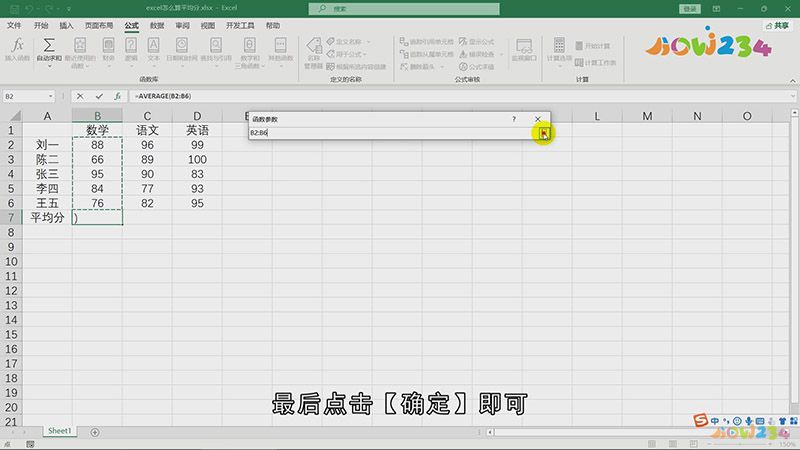
第二:或者选中保存结果的单元格后,在上方输入栏中输入【=sum(计算区域)/总数】,按下【回车键】即可;
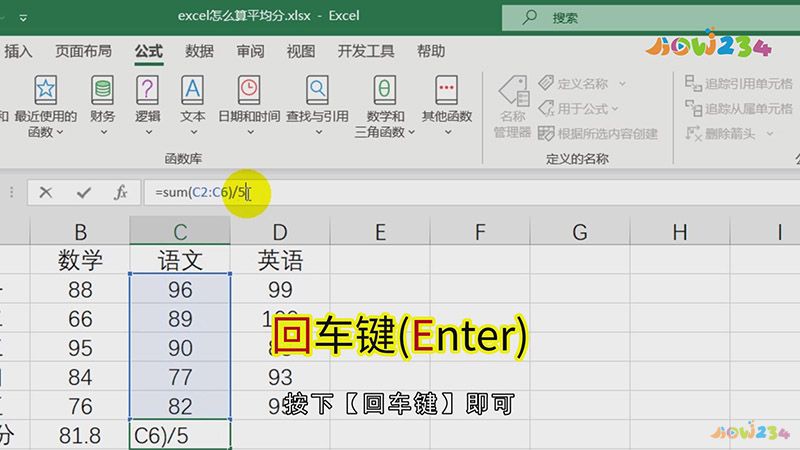
总结
本图文教程演示机型:华硕天选2,适用系统:Windows10 专业版,软件版本:Microsoft Excel 2021;以上就是关于Excel怎么算平均分的全部内容,希望本文的介绍能帮你解决到相关问题,如还需了解其他信息,请关注本站其他相关信息。
